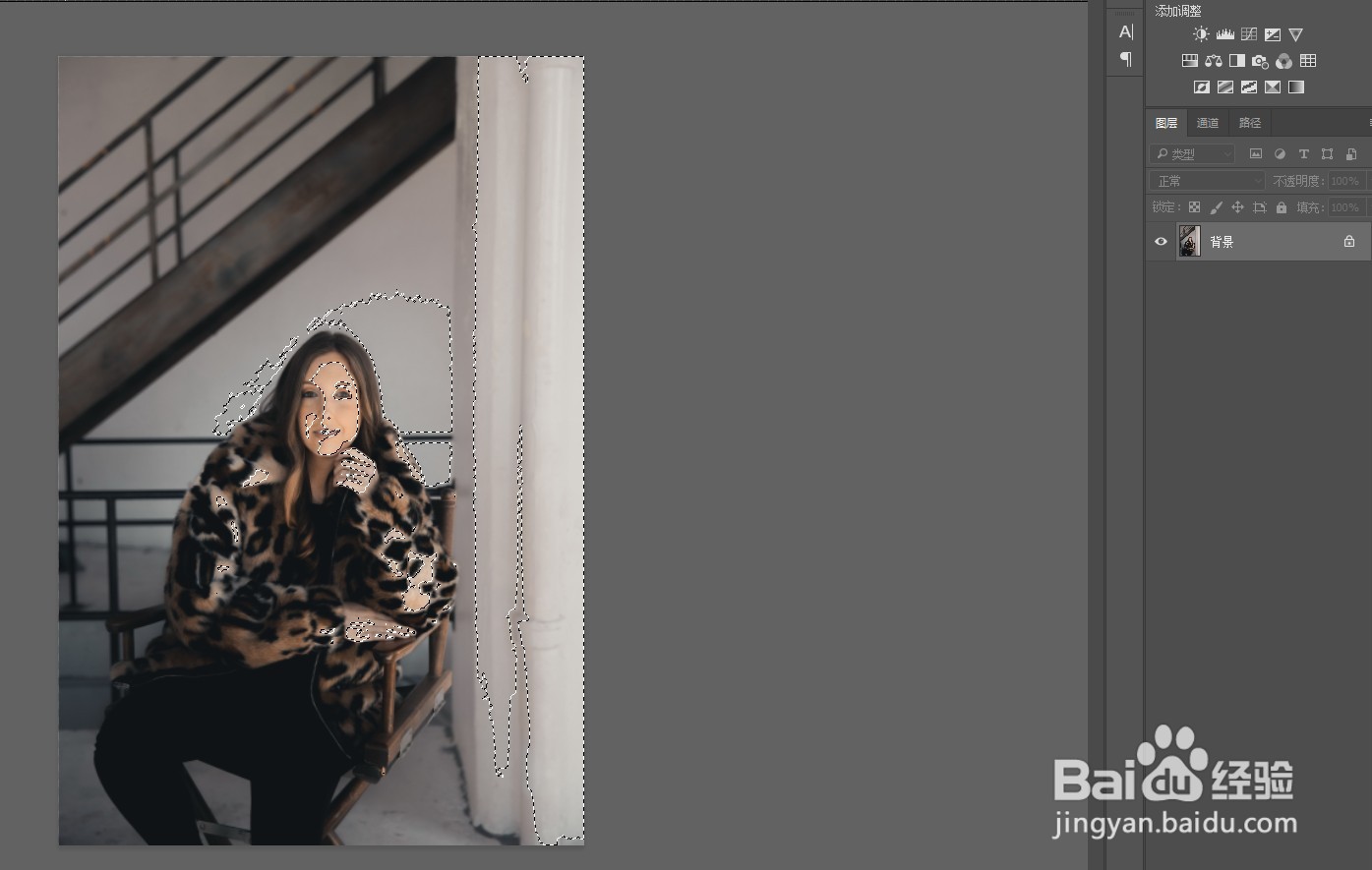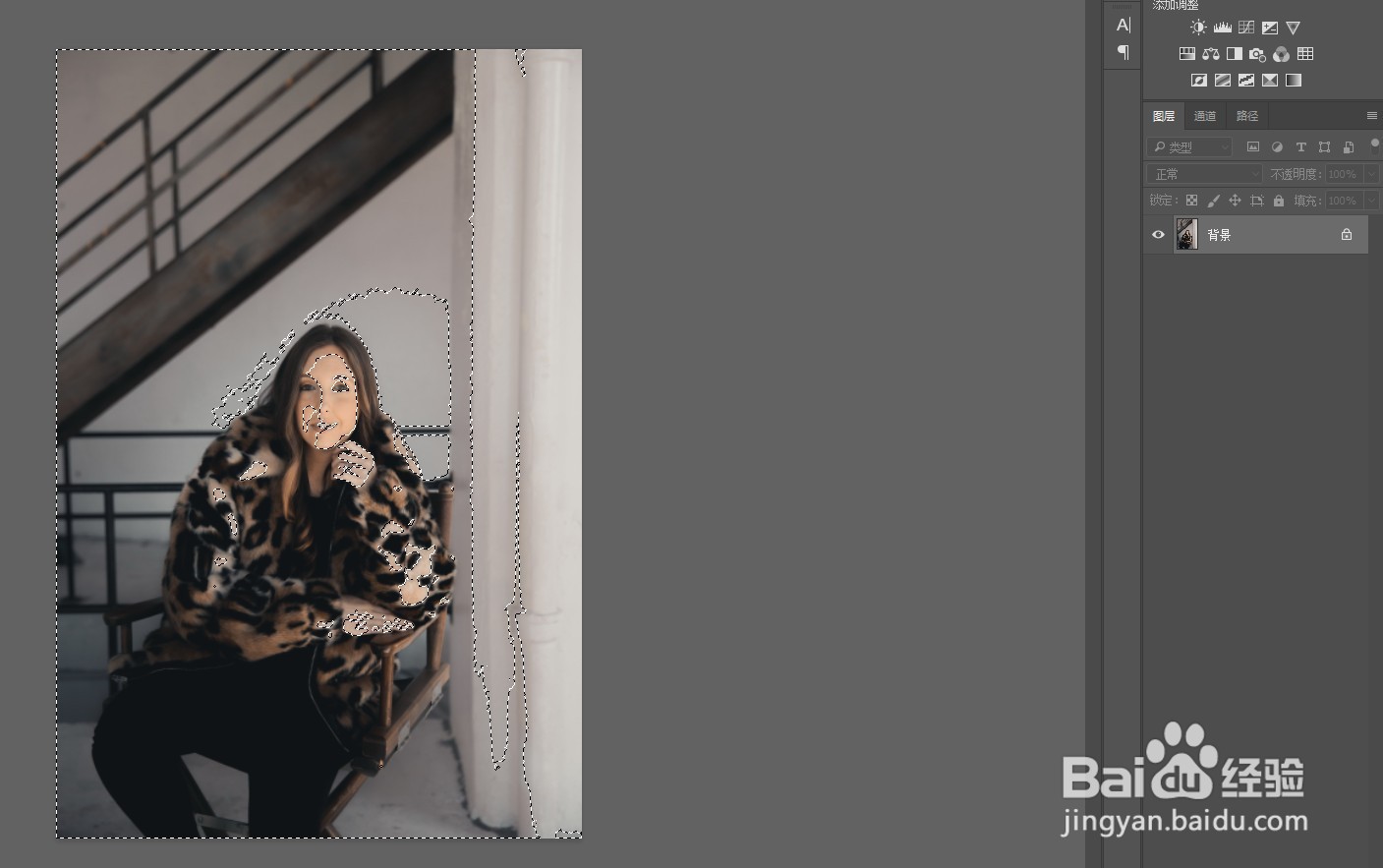PS中如何利用混合模式来快速提亮阴影区
1、第一步,在PS中打开要调整的图片。
2、第二步,选中背景层,按alt+shift+2提取图片中的高光区。
3、第三步,ctrl+shift+i反向选择,选中阴影区域。
4、第四步,ctrl+j拷贝阴影区为新的图层。
5、第五步,将阴影拷贝层的图层混合模式改为滤色,将不透明度降低一些。
6、第六步,最终效果对比如图,可以看到阴影区提亮了很多,而且比较自然。
声明:本网站引用、摘录或转载内容仅供网站访问者交流或参考,不代表本站立场,如存在版权或非法内容,请联系站长删除,联系邮箱:site.kefu@qq.com。
阅读量:28
阅读量:79
阅读量:72
阅读量:71
阅读量:62